输入法工具
Solaris 9 提供了图形界面工具和实用程序来管理输入法、设置输入法的属性和方便特殊字符的输入。
支持下列工具:
-
输入法选择
-
输入法选项设置
-
查找表
-
用户自定义字
-
输入法帮助
-
虚拟键盘。
选择工具菜单
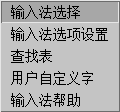
从菜单中选择一种输入法工具。
输入法选择工具
输入法选择工具允许您选择输入法列表。 您还可以设置缺省输入法和输入法的顺序。
出现输入法选择面板,如下所示:
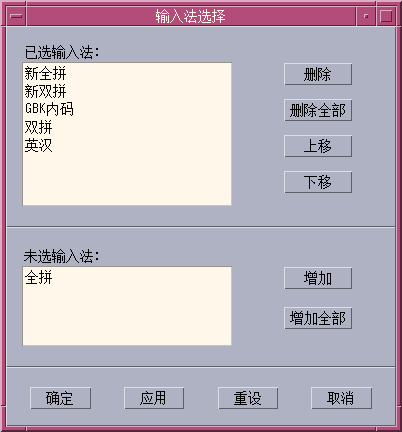
选择了输入法后,单击"确定"或"应用",设置将被激活。 选择的第一个输入法成为缺省输入法。
在应用程序窗口中按 "CTRL+Space" 以激活中文输入,缺省输入法将被选定。 按 "F2" 切换到选定的第一个输入法。 按 "F3" 切换到第二个输入法,依此类推。
设置输入法选项
简体中文输入法的属性可以从输入法选项设置屏幕设置,该屏幕如下所示:
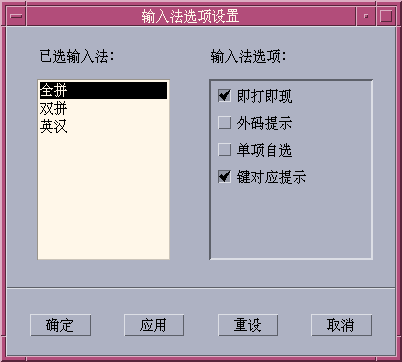
使用此选项设置工具,用户可以设置输入法选项。 在此面板中设置了选项后,单击 "确定" 或 "应用",设置将被激活。
对于基于码表的输入法,用户可以设置 4 个选项:
-
“即打即现”:
如果为 TRUE: 当为此输入法输入有效键时,输入法将搜索码表并在“查找”窗口中显示候选词。
如果为 FALSE: 当为此输入法输入有效键时,输入法不搜索码表,但在预编辑区中显示该键。 必须按 "SPACE" 键,输入法才会开始搜索码表和显示候选词。
-
“外码提示”:
如果为 TRUE: 在每个“查找”窗口中,每个候选词的后面将显示该候选词的外部代码。
如果为 FALSE: 每个候选词的后面将不显示该候选词的外部代码。
该选项提供了研究输入法和在该输入法中查看汉字的外部代码的方法。
-
“单项自选”:
如果为 TRUE: 当只有一个候选词对应该外部代码时,输入法直接将该候选词提交给应用系统。
如果为 FALSE: 输入法将在“查找”窗口中显示该候选词。
-
“键对应提示”:
如果为 TRUE: 当输入有效键时,与该键对应的键映射字符将显示在预编辑区中。
如果为 FALSE: 只显示该键,不显示键映射字符。
查找表
用户可以使用查找表工具搜索中文字符并输入它。 提供了三种查找表:
-
基本编码集的查找表。 例如: 在 zh_CN.EUC/zh_CN/zh 语言环境中,提供了 EUC_CN 编码的查找表;在 zh_CN.GBK/zh.GBK 中,提供了 GBK 编码的查找表;而在 zh_CN.GB18030 语言环境中,提供了 GB18030 编码的查找表。
基本编码的查找表面板如下所示:
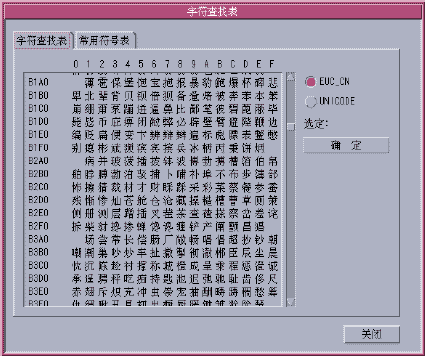
-
UNICODE 编码的查找表。
UNICODE 编码的查找表面板如下所示:
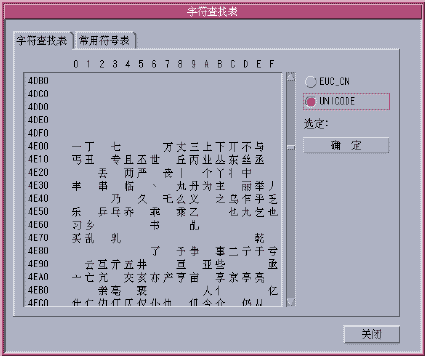
-
特殊字符(如希腊字符、数学符号等)查找表如下所示:
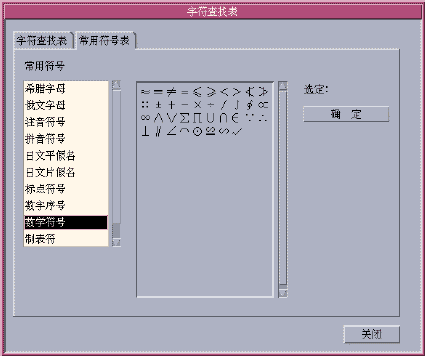
虚拟键盘
虚拟键盘工具可被用来简化某些特殊符号的输入。
有几种虚拟键盘适用于简体中文环境。 它们如下所示:
PC 键盘
PC 虚拟键盘如下所示:
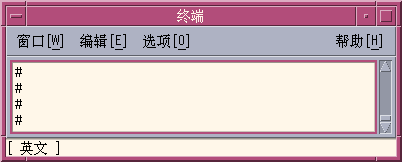
希腊字符键盘
希腊语虚拟键盘如下所示:
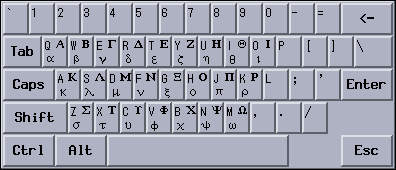
俄文字符键盘:
俄语虚拟键盘如下所示:

注音字符键盘:
注音虚拟键盘如下所示:
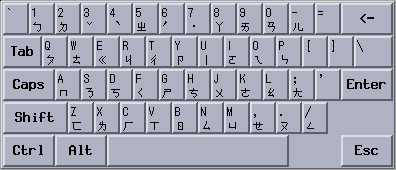
中文标点符号键盘:
中文标点符号键盘如下所示:
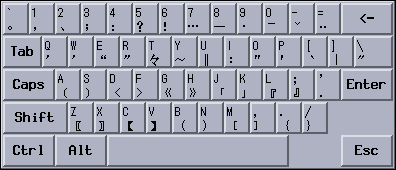
数字符号查找键盘:
数字符号虚拟键盘如下所示:
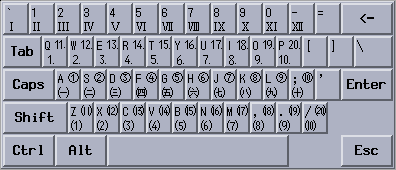
数学符号查找键盘:
数学符号虚拟键盘如下所示:
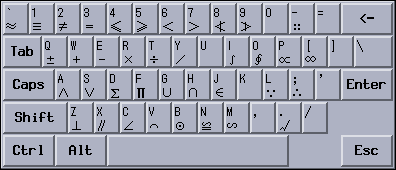
特殊符号查找键盘:
特殊符号虚拟键盘如下所示:
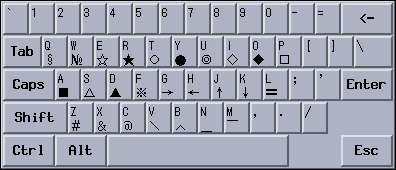
制表符查找键盘:
制表符虚拟键盘如下所示:
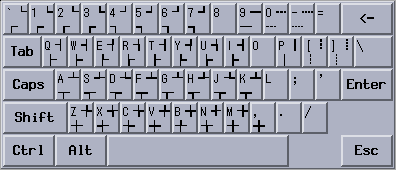
用户自定义字 (UDC)
UDC 编辑器工具允许您绘制和保存新字符。 将字符归于某个输入法后,它就可以显示在应用程序中。
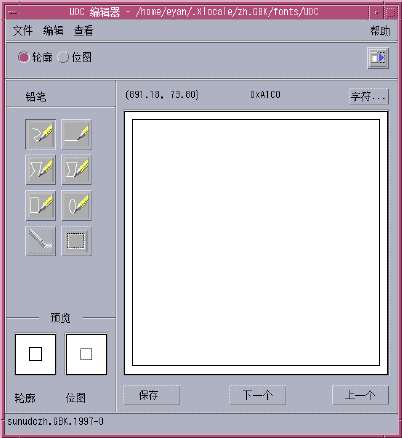
注意:
第 7 章,字体 提供了有关用户自定义的字符的更多信息。
输入法帮助
帮助页显示在缺省浏览器中,如 Netscape 或 Hotjava。
- © 2010, Oracle Corporation and/or its affiliates
